
Im Allgemeinen ist der Standard-Softwareinstallationsort des Systems das Laufwerk C, aber das Laufwerk C ist oft unsere Systemfestplatte, was leicht zu unzureichendem Speicher auf der Systemfestplatte führen kann. Daher können wir den Standardinstallationsort der Software ändern, indem wir die Registrierung ändern. Schauen wir uns die spezifische Methode unten an.
1 Klicken Sie zunächst auf die untere linke Ecke, um zu starten, und wählen Sie „Ausführen“ aus. Geben Sie „regedit“ ein und drücken Sie zur Bestätigung die Eingabetaste.
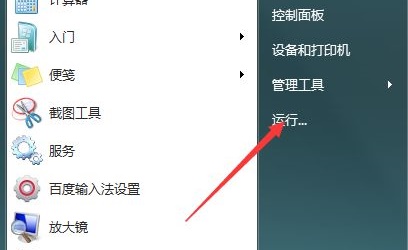
3. Suchen Sie den Pfad „HKEY_LOCAL_MACHINESOFTWAREMicrosoftWindowsCurrentVersion“.
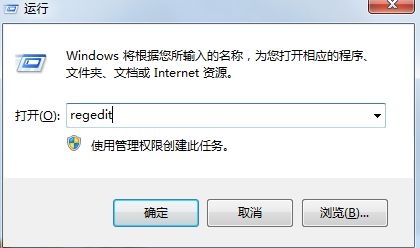
4. Doppelklicken Sie, um die Datei „ProgramFilesDir“ zu öffnen und den Wert in den Pfad zu ändern, der gespeichert werden muss.
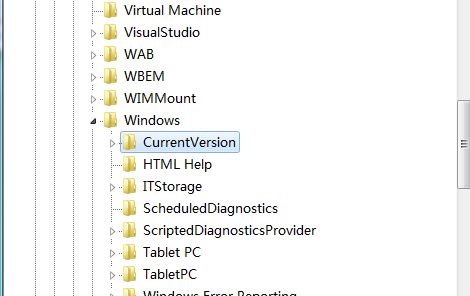
5. Kehren Sie dann zum Desktop zurück und öffnen Sie „Ausführen“, geben Sie „cmd“ ein und drücken Sie die Eingabetaste, um zu bestätigen
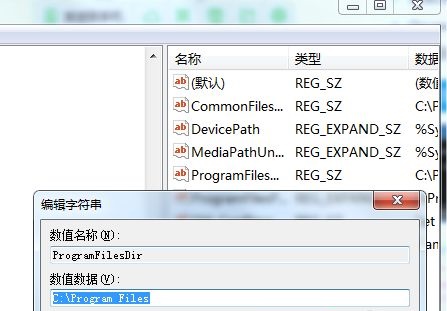
6. Geben Sie dann „xcopy „C: Programme“ „D: window“ /E ein /H / K /X /Y“ ist ausreichend. (Damit wird der Speicherort auf das Laufwerk D übertragen. Wenn es sich um ein anderes Laufwerk handelt, ändern Sie einfach D in einen anderen Laufwerksbuchstaben.)
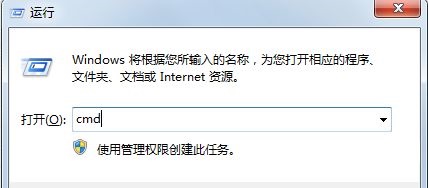
Das obige ist der detaillierte Inhalt vonAnleitung zum Ändern des Standardinstallationspfads der Win7-Software. Für weitere Informationen folgen Sie bitte anderen verwandten Artikeln auf der PHP chinesischen Website!
 So führen Sie ein Shell-Skript aus
So führen Sie ein Shell-Skript aus
 So kaufen und verkaufen Sie Bitcoin auf Binance
So kaufen und verkaufen Sie Bitcoin auf Binance
 Was bedeutet Bildrate?
Was bedeutet Bildrate?
 Verwendung der Längenfunktion
Verwendung der Längenfunktion
 So bezahlen Sie mit WeChat auf Douyin
So bezahlen Sie mit WeChat auf Douyin
 Der Zweck des Befehls rm-rf unter Linux
Der Zweck des Befehls rm-rf unter Linux
 Welche Fehlerkorrektursysteme für Domainnamen gibt es?
Welche Fehlerkorrektursysteme für Domainnamen gibt es?
 echarts adaptive Größeneinstellungen
echarts adaptive Größeneinstellungen
 Was ist Python-Programmierung?
Was ist Python-Programmierung?